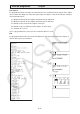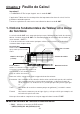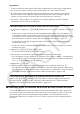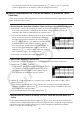User Manual
Table Of Contents
- Contenu
- Familiarisation — A lire en premier!
- Chapitre 1 Opérations de base
- Chapitre 2 Calculs manuels
- 1. Calculs de base
- 2. Fonctions spéciales
- 3. Spécification de l’unité d’angle et du format d’affichage
- 4. Calculs de fonctions
- 5. Calculs numériques
- 6. Calculs avec nombres complexes
- 7. Calculs binaire, octal, décimal et hexadécimal avec entiers
- 8. Calculs matriciels
- 9. Calculs vectoriels
- 10. Calculs de conversion métrique
- Chapitre 3 Listes
- Chapitre 4 Calcul d’équations
- Chapitre 5 Représentation graphique de fonctions
- 1. Exemples de graphes
- 2. Contrôle des paramètres apparaissant sur un écran graphique
- 3. Tracé d’un graphe
- 4. Stockage d’un graphe dans la mémoire d’images
- 5. Tracé de deux graphes sur le même écran
- 6. Représentation graphique manuelle
- 7. Utilisation de tables
- 8. Représentation graphique dynamique
- 9. Représentation graphique d’une formule de récurrence
- 10. Tracé du graphe d’une section conique
- 11. Changement de l’aspect d’un graphe
- 12. Analyse de fonctions
- Chapitre 6 Graphes et calculs statistiques
- 1. Avant d’effectuer des calculs statistiques
- 2. Calcul et représentation graphique de données statistiques à variable unique
- 3. Calcul et représentation graphique de données statistiques à variable double
- 4. Exécution de calculs statistiques
- 5. Tests
- 6. Intervalle de confiance
- 7. Lois de probabilité
- 8. Termes des tests d’entrée et sortie, intervalle de confiance et loi de probabilité
- 9. Formule statistique
- Chapitre 7 Calculs financiers (TVM)
- 1. Avant d’effectuer des calculs financiers
- 2. Intérêt simple
- 3. Intérêt composé
- 4. Cash-flow (Évaluation d’investissement)
- 5. Amortissement
- 6. Conversion de taux d’intérêt
- 7. Coût, prix de vente, marge
- 8. Calculs de jours/date
- 9. Dépréciation
- 10. Calculs d’obligations
- 11. Calculs financiers en utilisant des fonctions
- Chapitre 8 Programmation
- 1. Étapes élémentaires de la programmation
- 2. Touches de fonction du mode PRGM
- 3. Édition du contenu d’un programme
- 4. Gestion de fichiers
- 5. Guide des commandes
- 6. Utilisation des fonctions de la calculatrice dans un programme
- 7. Liste des commandes du mode PRGM
- 8. Tableau de conversion des commandes spéciales de la calculatrice scientifique CASIO <=> Texte
- 9. Bibliothèque de programmes
- Chapitre 9 Feuille de Calcul
- Chapitre 10 L’eActivity
- Chapitre 11 Gestionnaire de la mémoire
- Chapitre 12 Menu de réglages du système
- Chapitre 13 Communication de données
- Chapitre 14 PYTHON
- 1. Aperçu du mode PYTHON
- 2. Menu de fonctions de PYTHON
- 3. Saisie de texte et de commandes
- 4. Utilisation du SHELL
- 5. Utilisation des fonctions de tracé (module casioplot)
- 6. Modification d’un fichier py
- 7. Gestion de dossiers (recherche et suppression de fichiers)
- 8. Compatibilité de fichier
- 9. Exemples de scripts
- Chapitre 15 Distribution
- Appendice
- Mode Examen
- E-CON3 Application (English) (GRAPH35+ E II)
- 1 E-CON3 Overview
- 2 Using the Setup Wizard
- 3 Using Advanced Setup
- 4 Using a Custom Probe
- 5 Using the MULTIMETER Mode
- 6 Using Setup Memory
- 7 Using Program Converter
- 8 Starting a Sampling Operation
- 9 Using Sample Data Memory
- 10 Using the Graph Analysis Tools to Graph Data
- 11 Graph Analysis Tool Graph Screen Operations
- 12 Calling E-CON3 Functions from an eActivity
9-7
• Pour annuler la sélection des cellules, appuyez sur J. Dans ce cas, le curseur de
cellule se positionne sur la dernière cellule de la plage sélectionnée.
k Notions fondamentales de la saisie de données (Constantes, Texte,
Formules)
Nous allons examiner d’abord quelques procédures fondamentales qui s’appliquent à tous les
types de données de la saisie.
u Surécriture des données actuelles d’une cellule par des nouvelles données
1. Positionnez le curseur de cellule sur la cellule où vous voulez saisir des données.
• Si la cellule sélectionnée contient déjà des données, l’étape suivante provoque la
surécriture des données existantes par la nouvelle saisie.
2. Pour saisir des données, utilisez les touches de la calculatrice.
• Au fur et à mesure que vous saisissez des valeurs ou
du texte au moyen des opérations de touches (telles
que b, al(B), etc.), les symboles correspondants
s’affichent dans la case d’édition, alignés à gauche.
• Pour annuler une opération de saisie à mi chemin, en
toute position avant d’atteindre l’étape 3 ci-dessous,
appuyez sur J. Le contenu de la cellule est rétabli tel
qu’il était dans l’étape 1 de cette procédure.
3. Pour terminer et valider votre saisie, appuyez sur w.
u Édition des données d’une cellule
1. Positionnez le curseur de cellule sur la cellule dont vous voulez éditer les données.
2. Appuyez sur 2(EDIT) 3(CELL).
• L’alignement à gauche du contenu de la cellule dans la
case d’édition changera vers un alignement à droite.
Un curseur s’affichera dans la case d’édition afin de
vous permettre la modification de son contenu.
3. Utilisez e et d pour déplacer le curseur sur le contenu de la cellule et éditer celui-ci
selon vos besoins.
• Pour annuler une opération de saisie à mi chemin, en toute position avant d’atteindre
l’étape 4 ci-dessous, appuyez sur J. Le contenu de la cellule est rétabli tel qu’il était
dans l’étape 1 de cette procédure.
4. Pour terminer et valider votre saisie, appuyez sur w.
u Déplacement du curseur de cellule lors de la saisie de données dans une
cellule
Sous le paramétrage initial par défaut, l’appui sur w lors de la saisie de données dans une
cellule provoque le déplacement du curseur vers la ligne suivante. Au lieu de la ligne suivante,
vous pouvez spécifier le déplacement vers la colonne suivante en utilisant le paramètre
« Move », tel que décrit à la page 1-34.